Sådan bruger du Smart Lists i Microsoft To-Do

Microsoft To-Do understøtter Smart Lists, som automatisk samler elementer fra dine almindelige opgavelister. To-Do leveres med et sæt smarte lister, som
Sådan tilføjer du et trin til en opgave:
Klik på en opgave i To-Do.
Klik på knappen "Tilføj et trin", og navngiv trinnet.
Her er et simpelt To-Do-tip, som du måske har overset. Underopgaver, også kendt som trin, giver dig mulighed for at opdele opgaver i flere forskellige faser, hver med deres egen afslutningsstatus. Dette giver dig mulighed for at spore hele processer inden for en enkelt opgave og undgår behovet for at rode lister med flere relaterede opgaver.
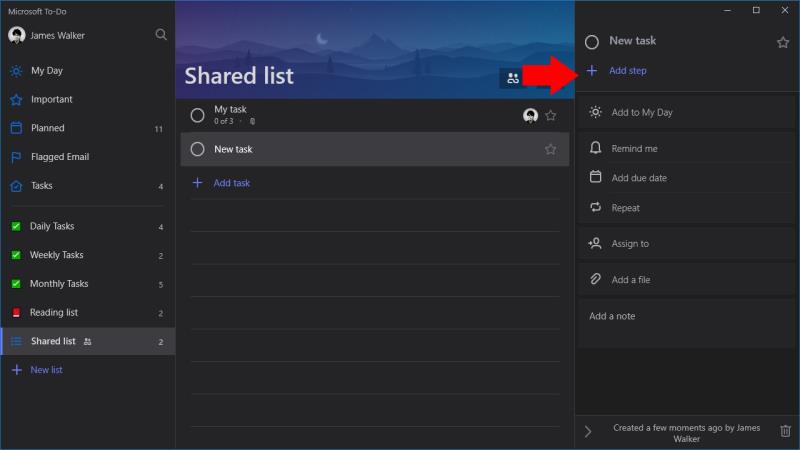
Hver opgave kan indeholde trin. For at tilføje et trin til en opgave skal du klikke på opgavens navn for at få vist dens detaljerude. Klik derefter på "Tilføj trin" øverst i panelet og skriv en beskrivelse af trinnet. Du kan tilføje så mange trin, som du har brug for.
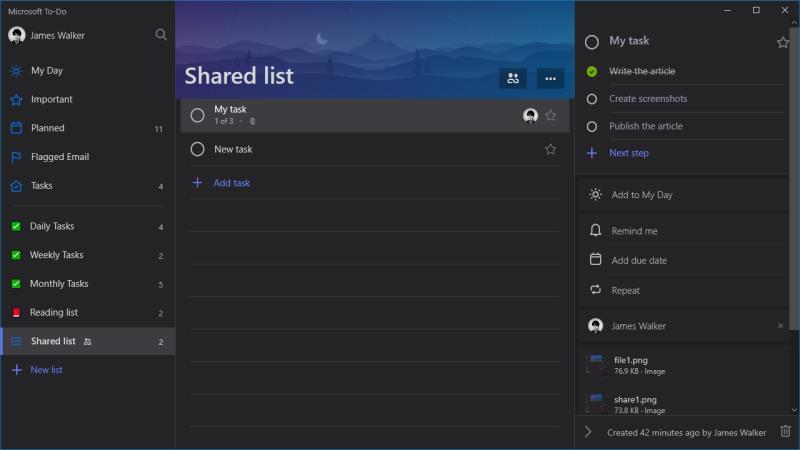
Når du har tilføjet nogle trin, er det tid til at begynde at fuldføre dem! Markér hvert trin, når du fuldfører det, så du kan spore fremskridt og se, hvor meget arbejde der er tilbage. Tilbage på hovedopgavelisten vil du se antallet af gennemførte og afventende trin er vist under hver opgave, for at give dig et overblik over de resterende trin. Glem ikke at markere selve opgaven som afsluttet, når du har markeret alle trinene.
Trin kan være særligt kraftfulde, når de er parret med nogle andre opgavemuligheder. For eksempel er trin inkluderet, når en opgave er indstillet til at gentage sig, så du hurtigt kan opsætte opgaver, som definerer processer, der skal gennemføres på daglig, ugentlig eller månedlig basis. Uden trin skulle du oprette flere opgaver – en for hvert trin – som ville rode på din liste og kræve, at du konfigurerer gentagelsen på hver enkelt.
Microsoft To-Do understøtter Smart Lists, som automatisk samler elementer fra dine almindelige opgavelister. To-Do leveres med et sæt smarte lister, som
Microsoft To-Do tilbyder nu opgavetildelingssupport til alle brugere, hvilket giver dig mulighed for at tildele individuelle elementer til brugere på delte lister. Typisk dette
Microsoft To-Do har understøttelse af delte lister, som giver flere brugere mulighed for at samarbejde om opgaver. Delingsproceduren er ret ligetil, da To-Do
Microsoft To-Do er en praktisk app til hurtigt at notere opgaver ned og tjekke dine arbejdsemner. Der er dog stadig et par trin involveret at lancere
Microsoft To-Do understøtter nu vedhæftede opgaver, så du kan gemme relevante filer med dine gøremål. Efter en begrænset indledende udrulning er vedhæftede filer nu
Her er et simpelt To-Do-tip, som du måske har overset. Underopgaver, også kendt som trin, giver dig mulighed for at opdele opgaver i flere forskellige faser, hver
Microsoft To Do lancerede for nylig support til oprettelse af grupper af lister. Denne funktion lader dig rydde op i din navigationsmenu ved at indlejre relaterede opgavelister
Her finder du de 10 bedste tastaturgenveje i Windows 10, som kan hjælpe dig i arbejdet, skolen og mere. Læs videre for at lære, hvordan du bruger dem effektivt.
Når du arbejder væk fra dit skrivebord, kan du få adgang til din pc ved hjælp af Windows Remote Desktop Connection. Denne guide hjælper dig med at aktivere og konfigurere indgående fjernskrivebordsforbindelser.
Opdag hvordan du tilpasser museindstillinger i Windows 10 for optimal brugeroplevelse. Juster kontrolfunktioner og hastighed effektivt.
Når du installerer en printer, bør din Windows 10-pc registrere din printer automatisk; trådløst på dit hjemmenetværk, eller tilsluttet printeren direkte til
Lær, hvordan du ændrer din standard Google-konto, og nyd nemheden ved at logge på én enkelt konto. Find hurtigt svar her!
Windows 10 indeholder flere mekanismer til at lære om hardware og software i dit system. For at få de mest detaljerede oplysninger, skal du bruge System Information-værktøjet.
Følg denne guide til, hvordan du ændrer din baggrund og får dit skrivebord til at se positivt unikt ud på Windows 11. Oplev tilpasningsmuligheder for at gøre din Windows 11 unik.
Printere er den perfekte måde at oprette fysiske versioner af elektroniske kvitteringer, fakturaer, formularer, breve og meget mere. Lær hvordan du annullerer udskriftsjobs effektivt.
Denne blog hjælper læsere med at deaktivere Copilot-funktionen på Windows, hvis de ikke ønsker at bruge AI-modellen.
Hvis du vil have Boogie Down Emote In Fortnite Gratis, så skal du aktivere et ekstra lag af beskyttelse, altså 2F-godkendelse. Læs dette for at vide, hvordan du gør det!














